如何设置Microsoft Edge浏览器的文件下载路径
1、找到Microsoft Edge浏览器图标
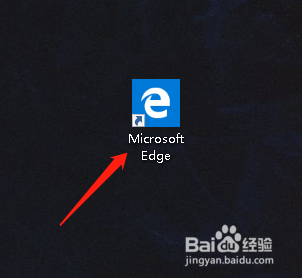
2、打开Microsoft Edge浏览器,找到右上角三个点图标
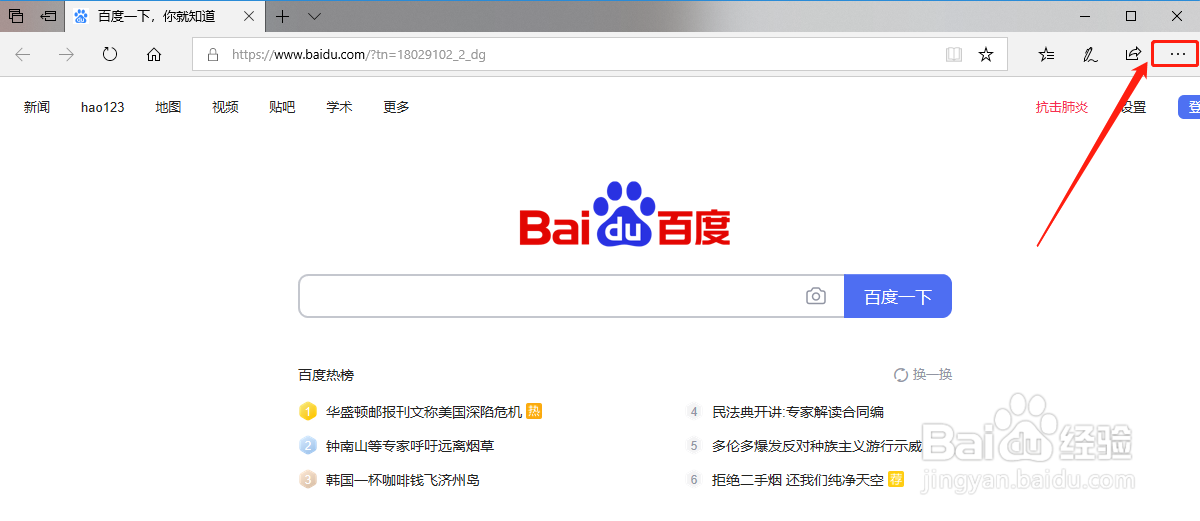
3、点击该图标找到“设置”选项
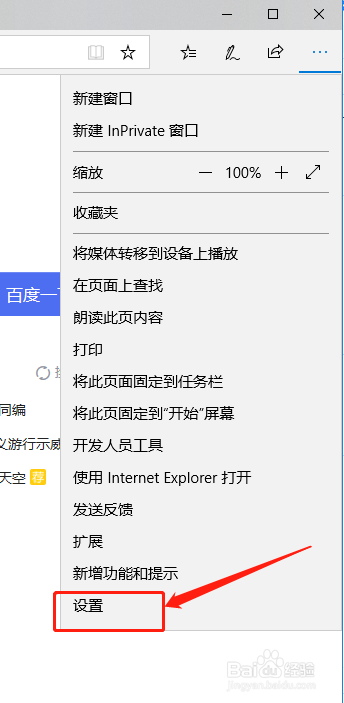
4、进入“设置”界面,找到“高级设置”选项
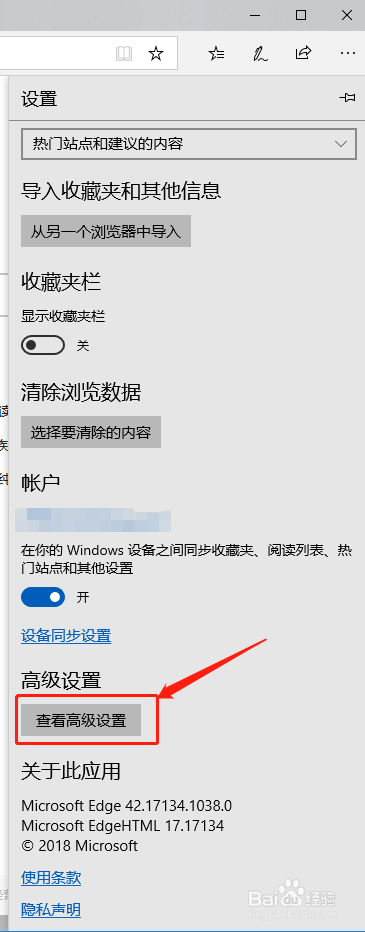
5、进入“高级设置”界面,找到“下载”选项,找到目录“更改”按钮
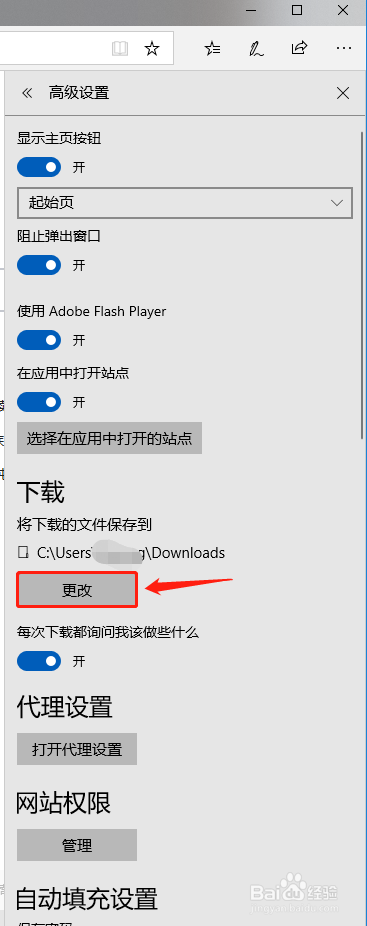
6、点击“更改”按钮,在“选择文件夹”界面选择目录

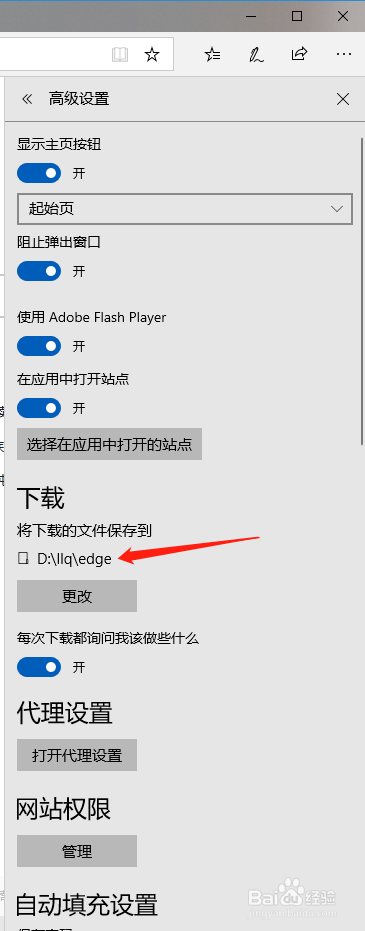
1、找到Microsoft Edge浏览器图标
2、打开Microsoft Edge浏览器,找到右上角三个点图标
3、点击该图标找到“设置”选项
4、进入“设置”界面,找到“高级设置”选项
5、进入“高级设置”界面,找到“下载”选项,找到目录“更改”按钮
6、点击“更改”按钮,在“选择文件夹”界面选择目录
声明:本网站引用、摘录或转载内容仅供网站访问者交流或参考,不代表本站立场,如存在版权或非法内容,请联系站长删除,联系邮箱:site.kefu@qq.com。
阅读量:122
阅读量:46
阅读量:171
阅读量:98
阅读量:117